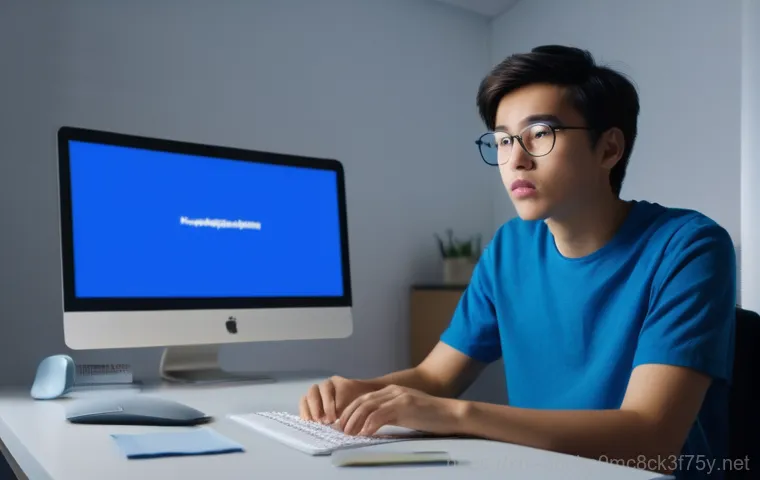안녕하세요, 여러분! 최신 IT 트렌드와 알찬 꿀팁으로 언제나 여러분의 디지털 라이프를 책임지는 친한 이웃 블로거입니다. 오늘은 말만 들어도 머리가 지끈거리는 컴퓨터 에러, 그중에서도 ‘STATUS_PAGE_FAULT’에 대해 이야기해보려고 해요.
아끼던 노트북이나 중요한 작업을 하던 PC가 갑자기 멈춰 서면서 파란 화면(블루스크린)을 띄우는 순간, 정말 심장이 쿵 내려앉죠. 특히 송도동처럼 스마트하고 역동적인 도시에서 바쁘게 생활하는 분들이라면, 이런 예상치 못한 오류는 시간과 업무 효율에 치명적일 수 있잖아요.
내가 직접 겪어보니, 이 오류가 뜨면 단순한 컴퓨터 문제가 아니라 하루 전체를 망칠 수도 있겠다는 생각이 들더라고요. 대체 왜 이런 오류가 발생하는지, 또 어떻게 대처해야 하는지 궁금하지 않으신가요? 많은 분들이 비슷한 문제로 답답해하시면서도 정확한 정보를 찾기 어려워 하시더라고요.
그래서 제가 직접 다양한 사례들을 찾아보고, 전문가들의 의견을 취합해서 여러분께 쉽고 명확하게 알려드리려고 합니다. 아래 글에서 STATUS_PAGE_FAULT의 원인부터 해결 방법까지 정확하게 알아보도록 할게요!
이 갑작스러운 블루스크린, 대체 왜 나타날까요?

STATUS_PAGE_FAULT는 정확히 어떤 오류일까요?
아끼는 컴퓨터가 갑자기 멈추더니 파란 화면에 하얀 글씨가 뜨는 순간, 정말 식은땀이 흐르죠. 그중에서도 ‘STATUS_PAGE_FAULT’라는 메시지는 많은 분들에게 생소하면서도 섬뜩하게 다가올 거예요. 간단히 설명하자면, 컴퓨터는 메모리(RAM)에 데이터를 읽고 쓰는 작업을 끊임없이 하는데, 이때 필요한 데이터가 메모리에 없거나, 접근할 수 없는 비정상적인 위치에 접근하려고 할 때 발생하는 오류랍니다. 마치 도서관에서 책을 찾는데, 사서가 알려준 책꽂이에 책이 아예 없거나, 출입 금지 구역의 책을 찾으려 하는 것과 비슷하다고 할 수 있죠. 컴퓨터 입장에서는 정말 당황스러운 상황인 거예요. 이 오류는 주로 윈도우 운영체제와 관련된 메모리 관리 문제에서 비롯되는데, 겉으로 보기엔 단순한 메모리 오류 같지만, 사실 그 뒤에는 드라이버 문제, 하드웨어 불량, 심지어는 악성코드 감염까지 다양한 원인이 숨어있을 수 있어서 정확한 진단이 정말 중요하답니다. 내가 처음 이 오류를 겪었을 때는 단순히 재부팅하면 괜찮을 줄 알았는데, 아니더라고요! 오히려 더 불안해져서 중요한 작업 중이었다면 정말 난감했을 거예요.
내가 직접 겪어본 오류 발생 순간들
저는 주로 문서 작업을 하거나 웹 서핑을 할 때 이런 오류를 종종 마주했어요. 특히 여러 프로그램을 동시에 띄워놓고 작업을 하거나, 최신 게임을 플레이할 때 더 자주 발생했죠. 처음에는 램이 부족해서 그런가 싶어 램을 추가해봤지만, 여전히 가끔씩 블루스크린이 뜨는 것을 보고 다른 원인이 있다는 것을 직감했어요. 그중에서도 가장 황당했던 경험은 중요한 발표 자료를 만들고 있는데 갑자기 블루스크린이 뜨면서 작업하던 내용이 저장되지 않았을 때였어요. 정말 그때는 컴퓨터를 던져버리고 싶은 충동을 겨우 참았답니다. 이런 경험들을 통해 단순한 오류가 아니라 내 소중한 시간과 노력을 한순간에 날려버릴 수 있다는 걸 깨달았죠. 그래서 그때부터 이 ‘STATUS_PAGE_FAULT’ 오류에 대해 진지하게 파고들기 시작했어요. 여러분도 저처럼 소중한 데이터를 날리기 전에 미리미리 대처하는 방법을 알아두는 게 좋겠죠?
STATUS_PAGE_FAULT, 메모리 문제와 그 해결책
RAM 불량이 불러오는 치명적인 결과
STATUS_PAGE_FAULT 오류의 가장 흔하고 직접적인 원인 중 하나는 바로 컴퓨터의 핵심 부품인 RAM(램)의 문제입니다. 램은 컴퓨터가 현재 작업 중인 데이터를 임시로 저장하는 공간인데, 만약 이 램 자체에 물리적인 손상이 있거나, 제대로 장착되어 있지 않으면 시스템은 필요한 데이터를 제때 가져오지 못하고 오류를 뿜어내게 됩니다. 제가 이 오류 때문에 고생할 때, 제일 먼저 의심했던 게 바로 램이었어요. 컴퓨터를 꽤 오래 사용했으니 램에 문제가 생길 수도 있겠다 싶었죠. 램 불량은 단순히 블루스크린만 유발하는 것이 아니라, 프로그램이 자주 멈추거나, 시스템 전반적인 속도가 느려지고, 심지어는 부팅 자체가 안 되는 심각한 상황까지 초래할 수 있어서 절대 가볍게 넘어가서는 안 되는 문제예요. 특히 새 램을 장착한 후에 이런 오류가 발생한다면, 램 자체의 초기 불량이거나 메인보드와의 호환성 문제를 의심해봐야 합니다.
메모리 진단 도구로 문제 해결하기
그렇다면 내 컴퓨터의 램에 문제가 있는지 어떻게 확인할 수 있을까요? 다행히도 윈도우에는 자체적으로 ‘Windows 메모리 진단’ 도구가 내장되어 있어서 쉽게 테스트해 볼 수 있답니다. ‘실행(Win + R)’ 창에 ‘mdsched.exe’를 입력하고 엔터를 누르면 바로 진단 도구를 시작할 수 있어요. 재부팅하면서 메모리 검사를 진행하는데, 이게 생각보다 시간이 좀 걸릴 수 있으니 느긋하게 기다려주셔야 해요. 검사 결과에서 오류가 발견된다면 램 교체를 고려해봐야 합니다.
하지만 저는 좀 더 심층적인 검사를 위해 ‘MemTest86’ 같은 외부 프로그램을 사용하기도 해요. 이 프로그램은 부팅 가능한 USB를 만들어서 실행해야 하는 번거로움은 있지만, 훨씬 더 정밀하게 램의 불량 여부를 확인할 수 있어서 전문가들 사이에서도 많이 사용된답니다. 저도 예전에 한번 이 도구로 램 문제를 잡아낸 적이 있어서, 시간적 여유가 있다면 꼭 한번 돌려보시는 걸 추천해요. 이 과정을 통해 문제가 있는 램을 찾아내고 교체했더니 거짓말처럼 블루스크린이 사라졌을 때의 그 후련함은 정말 말로 표현할 수 없었어요!
낡은 드라이버, 예상치 못한 오류의 주범
그래픽 드라이버부터 칩셋까지, 모든 드라이버 점검!
컴퓨터의 각 하드웨어 부품들은 드라이버라는 소프트웨어를 통해 운영체제와 소통해요. 그런데 이 드라이버가 너무 오래되었거나, 설치 과정에서 손상되었다면 제대로 작동하지 못하고 시스템 오류를 일으킬 수 있답니다. 특히 그래픽 카드 드라이버나 메인보드 칩셋 드라이버는 시스템의 전반적인 안정성에 큰 영향을 미치기 때문에 주의 깊게 살펴봐야 해요. 제가 STATUS_PAGE_FAULT 때문에 고생할 때, 램 진단에서도 문제가 없었고, 다른 하드웨어적인 문제도 찾기 어려워서 정말 미궁에 빠진 적이 있었거든요. 그때 문득 ‘혹시 드라이버 문제인가?’ 싶어서 모든 드라이버를 하나씩 점검하기 시작했어요. 특히 최신 윈도우 업데이트를 한 후에 이런 오류가 발생하는 경우, 업데이트 과정에서 기존 드라이버와의 호환성 문제가 생겼을 가능성이 높답니다. 평소에는 신경 쓰지 않던 사운드 드라이버나 네트워크 드라이버도 의외의 복병이 될 수 있으니, 꼼꼼하게 확인해보는 게 좋아요.
드라이버 업데이트, 생각보다 쉬워요!
드라이버 업데이트라고 하면 뭔가 어렵고 복잡하게 느껴질 수 있지만, 생각보다 간단하게 할 수 있어요. 가장 기본적인 방법은 ‘장치 관리자’를 이용하는 거예요. ‘제어판’에서 ‘장치 관리자’로 들어가면 컴퓨터에 설치된 모든 하드웨어 장치 목록을 볼 수 있죠. 여기서 노란색 느낌표가 있거나, 드라이버 버전이 오래되어 보이는 장치들을 찾아서 마우스 오른쪽 버튼을 누르고 ‘드라이버 업데이트’를 선택하면 된답니다.
하지만 저는 보통 해당 하드웨어 제조사 웹사이트에 직접 방문해서 최신 드라이버를 다운로드받아 설치하는 편이에요. 예를 들어, 엔비디아나 AMD 그래픽 카드를 사용한다면 각 사의 공식 웹사이트에서 최신 그래픽 드라이버를 주기적으로 확인하고 설치해주고, 메인보드의 경우에도 제조사 웹사이트에 접속해서 칩셋 드라이버를 업데이트해주는 거죠. 이렇게 수동으로 최신 드라이버를 설치하면 좀 더 안정적이고 최적화된 성능을 기대할 수 있더라고요. 물론 업데이트 전에 혹시 모를 상황에 대비해서 현재 드라이버를 백업해두는 습관도 중요하답니다. 이렇게 드라이버를 최신 상태로 유지했더니, 시스템 충돌이 훨씬 줄어들고 전반적인 컴퓨터 사용 경험이 정말 쾌적해지는 걸 직접 느꼈어요.
바이러스와 악성코드, 시스템 안정성의 적
수상한 파일 하나가 시스템을 망가뜨릴 수 있어요
여러분, 혹시 인터넷에서 무심코 다운로드한 파일이나, 알 수 없는 이메일 첨부 파일을 열어본 경험이 있으신가요? 이런 작은 행동들이 여러분의 컴퓨터에 치명적인 바이러스나 악성코드를 심을 수 있다는 사실! STATUS_PAGE_FAULT 오류 역시 이런 악성코드의 영향으로 발생할 수 있습니다. 악성코드는 시스템 파일을 손상시키거나, 메모리 관리 프로세스를 방해하여 예측 불가능한 오류를 유발하곤 하거든요. 저는 예전에 무료 프로그램이라고 해서 설치했다가 컴퓨터가 너무 느려지고 이상한 광고창이 계속 뜨는 경험을 한 적이 있어요. 그때는 단순히 컴퓨터가 오래돼서 그런가 싶었는데, 나중에 알고 보니 악성코드에 감염된 거였더라고요. 이런 악성코드들은 백그라운드에서 시스템 자원을 무단으로 사용하거나, 중요한 시스템 파일에 접근하여 변조를 시 시도하기 때문에, 메모리 오류를 포함한 다양한 시스템 불안정의 원인이 됩니다. 특히, 페이지 파일을 사용하는 과정에서 악성코드가 개입하여 잘못된 정보를 읽거나 쓰려고 할 때 STATUS_PAGE_FAULT가 발생할 수 있죠.
믿을 수 있는 백신으로 내 PC를 지키는 법
컴퓨터를 바이러스와 악성코드로부터 안전하게 지키는 가장 기본적인 방법은 바로 믿을 수 있는 백신 프로그램을 설치하고 주기적으로 검사하는 것입니다. 윈도우 10 이나 11 에는 기본적으로 ‘Windows Defender’가 내장되어 있어서 꽤 괜찮은 방어력을 제공하지만, 저는 개인적으로 좀 더 강력한 보호를 위해 유료 백신 프로그램을 사용하기도 해요. 중요한 건 어떤 백신을 사용하든, 항상 최신 버전으로 업데이트하고 정기적으로 전체 검사를 실행하는 습관을 들이는 것입니다.
그리고 또 하나 중요한 팁은, 출처를 알 수 없는 파일이나 웹사이트는 가급적 피하고, 의심스러운 이메일은 절대 열어보지 않는 거예요. 만약 이미 감염된 것 같다면, 백신 프로그램을 이용해 정밀 검사를 진행하고 발견된 악성코드를 격리하거나 삭제해야 합니다. 저도 한 번은 정기 검사 중에 시스템 파일을 건드리는 악성코드를 발견해서 깜짝 놀랐던 경험이 있어요. 다행히 백신 프로그램 덕분에 미리 잡아낼 수 있었지만, 그때 만약 방치했다면 더 큰 시스템 오류로 이어졌을지도 모른다는 생각에 지금도 아찔하답니다. 주기적인 검사만이 내 컴퓨터를 안전하게 지키는 지름길이라는 걸 잊지 마세요!
하드웨어 고장, 간과할 수 없는 심각한 원인
SSD/HDD 불량, 속도 저하를 넘어 블루스크린까지
컴퓨터의 저장 장치인 SSD나 HDD에 문제가 생기는 것도 STATUS_PAGE_FAULT의 중요한 원인 중 하나입니다. 운영체제는 램 공간이 부족할 때 하드 드라이브의 일부를 가상 메모리로 사용하는데, 이때 하드 드라이브에 불량이 있다면 이 가상 메모리 영역에 접근하는 과정에서 오류가 발생할 수 있거든요. 저도 예전에 사용하던 구형 노트북의 HDD가 수명이 다해가면서 이런 오류를 자주 겪었어요. 부팅 속도가 현저히 느려지고, 프로그램을 실행하면 한참을 기다려야 했죠. 그러다가 결국에는 블루스크린과 함께 STATUS_PAGE_FAULT 메시지를 띄우면서 완전히 작동을 멈춘 적이 있었어요.
특히 SSD의 경우, 갑작스러운 전원 공급 중단이나 과도한 쓰기 작업으로 인해 손상될 수도 있고, HDD는 물리적인 충격이나 오래된 사용으로 인해 배드 섹터가 발생할 수 있습니다. 이런 저장 장치 불량은 단순한 속도 저하를 넘어, 중요한 데이터를 손상시키고 운영체제의 안정성 자체를 위협하기 때문에 간과해서는 안 될 심각한 문제예요. 만약 컴퓨터가 부팅은 되는데 계속해서 오류가 나고 속도가 느리다면, 저장 장치의 상태를 의심해봐야 합니다.
자가 진단으로 하드웨어 이상 유무 확인하기

내 컴퓨터의 저장 장치 상태를 확인하는 방법은 여러 가지가 있습니다. 가장 간단한 방법은 ‘CrystalDiskInfo’와 같은 프로그램을 사용하는 거예요. 이 프로그램은 SSD나 HDD의 ‘S.M.A.R.T.’ 정보를 읽어와 현재 상태, 온도, 남은 수명 등을 한눈에 보여줍니다. 만약 ‘주의’나 ‘나쁨’으로 표시된다면 조만간 교체해야 할 수도 있다는 신호이니, 중요한 데이터는 미리 백업해두는 것이 현명합니다. 저도 이 프로그램을 통해 예전에 사용하던 HDD의 수명이 거의 다 됐다는 걸 알고 미리 SSD로 교체해서 데이터 손실을 막을 수 있었어요.
또한, 윈도우 자체의 ‘디스크 검사’ 도구를 사용하는 것도 좋은 방법입니다. ‘내 PC’에서 해당 드라이브를 마우스 오른쪽 버튼으로 클릭하고 ‘속성’> ‘도구’ 탭으로 이동하면 ‘오류 검사’를 실행할 수 있어요. 이 검사는 드라이브의 배드 섹터나 파일 시스템 오류를 찾아내고 복구를 시도하는데, 시간이 꽤 걸릴 수 있으니 여유가 있을 때 실행하는 것이 좋습니다. 이런 자가 진단 도구들을 활용해서 평소에도 내 컴퓨터의 하드웨어 상태를 꾸준히 점검하는 습관을 들이는 것이, STATUS_PAGE_FAULT와 같은 예상치 못한 오류를 예방하는 가장 좋은 방법이랍니다.
| 하드웨어 부품 | STATUS_PAGE_FAULT 관련 증상 | 자가 진단 꿀팁 |
|---|---|---|
| RAM (메모리) | 잦은 블루스크린, 프로그램 충돌, 시스템 버벅임 | Windows 메모리 진단 도구 실행, MemTest86 활용 |
| SSD/HDD (저장 장치) | 부팅 속도 저하, 파일 손상, 특정 프로그램 오류 | CrystalDiskInfo 등으로 S.M.A.R.T. 정보 확인 |
| 그래픽 카드 | 게임 중 멈춤, 화면 깨짐, 드라이버 오류 메시지 | 최신 드라이버 업데이트, 온도 모니터링 |
운영체제 파일 손상, 재설치만이 답일까?
손상된 시스템 파일, SFC와 DISM으로 복구하기
컴퓨터의 운영체제인 윈도우는 수많은 시스템 파일로 이루어져 있습니다. 이 파일들이 어떤 이유로든 손상되거나 변조되면, 시스템의 안정성이 떨어지고 STATUS_PAGE_FAULT와 같은 치명적인 오류가 발생할 수 있어요. 저는 예전에 윈도우 업데이트가 제대로 완료되지 않아서 시스템 파일이 꼬인 적이 있었는데, 그때 정말 컴퓨터가 먹통이 돼서 눈앞이 캄캄했답니다. 이럴 때 무조건 윈도우를 다시 설치하는 것만이 답일까요? 다행히 윈도우에는 손상된 시스템 파일을 복구할 수 있는 유용한 도구들이 내장되어 있어요.
가장 대표적인 것이 바로 ‘시스템 파일 검사기(SFC)’와 ‘배포 이미지 서비스 및 관리(DISM)’ 도구입니다. SFC는 윈도우의 중요한 시스템 파일을 검사하고, 손상된 파일을 정품 파일로 대체해주는 역할을 합니다. ‘명령 프롬프트’를 관리자 권한으로 실행한 다음 ‘sfc /scannow’ 명령어를 입력하고 실행하면 돼요. 이 과정은 시간이 좀 걸리니 인내심을 가지고 기다려주셔야 합니다.
만약 SFC로도 해결되지 않는다면, DISM 도구를 사용하는 것이 좋습니다. DISM은 윈도우 이미지를 복구하는 데 사용되는 고급 도구로, ‘명령 프롬프트’에서 ‘DISM /Online /Cleanup-Image /RestoreHealth’ 명령어를 입력하여 실행할 수 있습니다. 이 두 가지 도구를 활용하면 윈도우 재설치 없이도 상당수의 시스템 파일 손상 문제를 해결할 수 있어서 정말 유용하답니다. 제가 이 방법으로 컴퓨터를 살려냈을 때, 마치 제가 IT 전문가가 된 것 같은 뿌듯함을 느꼈어요!
정 안될 땐 초기화나 재설치도 고려해야죠
앞서 말씀드린 SFC나 DISM 도구를 사용해도 STATUS_PAGE_FAULT 문제가 지속되거나, 다른 심각한 시스템 오류가 계속 발생한다면, 안타깝지만 윈도우 초기화나 재설치를 고려해야 할 수도 있습니다. 윈도우 초기화는 개인 파일을 유지하면서 운영체제만 새로 설치하는 옵션과 모든 것을 지우고 완전히 새롭게 시작하는 옵션이 있어요. 개인적으로는 초기화를 먼저 시도해보고, 그래도 문제가 해결되지 않으면 최후의 수단으로 윈도우 재설치를 선택하는 편이랍니다.
윈도우 재설치는 모든 데이터를 백업해야 하는 번거로움이 있지만, 시스템을 완전히 깨끗한 상태로 만들 수 있다는 장점이 있어요. 마치 새 컴퓨터를 산 것 같은 기분을 느낄 수도 있죠. 저도 한 번은 정말 모든 방법을 동원해도 해결되지 않던 오류 때문에 결국 윈도우를 재설치한 적이 있었는데, 그때 정말 컴퓨터가 날아다니는 것 같은 속도에 깜짝 놀랐던 기억이 나네요. 물론 다시 필요한 프로그램들을 설치하고 설정을 새로 해야 하는 귀찮음은 있지만, 오랜 기간 쌓였던 묵은 때를 벗겨낸다는 생각으로 임하면 오히려 마음이 편하더라고요. 재설치 전에는 반드시 중요한 데이터를 외장 하드나 클라우드에 백업해두는 것을 잊지 마세요!
전원 공급 문제, 의외의 복병일 수 있어요
불안정한 전원이 시스템에 미치는 영향
컴퓨터의 모든 부품은 안정적인 전원 공급을 필요로 합니다. 그런데 파워 서플라이 유닛(PSU)에 문제가 있거나, 공급되는 전력 자체가 불안정하다면 컴퓨터는 예상치 못한 오류를 일으킬 수 있어요. STATUS_PAGE_FAULT 역시 이런 전원 공급 문제로 인해 발생할 수 있는 오류 중 하나입니다. 예를 들어, 그래픽 카드나 프로세서가 갑자기 많은 전력을 요구할 때 파워 서플라이가 그 전력을 충분히 공급하지 못하면, 시스템은 불안정해지고 메모리 관리 과정에서 오류가 발생할 수 있는 거죠.
제가 예전에 고사양 게임을 할 때마다 가끔 블루스크린이 뜨는 현상을 겪었는데, 처음에는 그래픽 카드나 램 문제인 줄 알았어요. 그런데 모든 부품을 점검해도 이상이 없어서 답답했죠. 그때 지인이 혹시 파워 서플라이 문제일 수도 있다고 조언해줘서 자세히 살펴보니, 제 컴퓨터 사양에 비해 파워 용량이 너무 부족하다는 걸 알게 됐어요. 이처럼 전원 공급 문제는 겉으로 드러나는 증상이 다른 하드웨어 문제와 비슷해서 진단하기가 까다로운 ‘숨겨진 복병’과 같답니다. 파워 서플라이의 노후화나 불량도 시스템 전반의 안정성을 떨어뜨리는 주요 원인이 될 수 있다는 점, 꼭 기억해주세요.
파워 서플라이 교체, 언제 고려해야 할까요?
그럼 언제 파워 서플라이 교체를 고려해야 할까요? 가장 명확한 신호는 컴퓨터 사용 중에 갑자기 전원이 꺼지거나, 재부팅되는 현상이 빈번하게 발생할 때입니다. 또한, 파워 서플라이에서 평소와 다른 소음이 들리거나, 전원 팬이 제대로 돌지 않는 것도 교체를 고려해야 할 신호예요. 특히 고사양 그래픽 카드나 프로세서로 업그레이드했는데 기존 파워 서플라이 용량이 부족하다면, 당연히 교체를 해주는 것이 좋습니다.
파워 서플라이는 컴퓨터 부품 중에서도 상대적으로 수명이 긴 편이지만, 영원히 사용할 수는 없어요. 일반적으로 5~7 년 정도 사용했다면 한 번쯤은 점검을 받아보거나, 혹시 모를 상황에 대비해 교체를 고려해보는 것이 현명합니다. 저도 파워 서플라이 용량을 늘리고 나서부터는 아무리 고사양 게임을 돌려도 블루스크린 없이 정말 안정적으로 컴퓨터를 사용할 수 있게 되었어요. 그때 비로소 ‘아, 이게 파워의 중요성이구나!’ 하고 느꼈답니다. 안정적인 전원 공급은 컴퓨터의 모든 부품이 제 성능을 발휘하고 오랫동안 고장 없이 작동하도록 돕는 가장 기본적인 요소라는 것을 잊지 마세요!
블루스크린 재발 방지를 위한 똑똑한 습관
정기적인 시스템 관리와 업데이트의 중요성
STATUS_PAGE_FAULT와 같은 블루스크린 오류를 한 번 겪고 나면, 다시는 이런 불상사를 겪고 싶지 않을 거예요. 저도 그랬답니다. 그래서 저는 그 이후로 컴퓨터 관리에 정말 신경을 많이 쓰게 되었어요. 가장 중요한 것은 바로 ‘정기적인 시스템 관리’와 ‘업데이트’입니다. 윈도우 업데이트는 보안 취약점을 해결하고, 시스템 안정성을 향상하며, 때로는 새로운 기능을 추가해주기 때문에 항상 최신 상태를 유지하는 것이 좋습니다. ‘설정’에서 ‘업데이트 및 보안’으로 들어가 주기적으로 업데이트를 확인하고 설치해주세요. 드라이버 역시 마찬가지입니다. 그래픽 카드, 사운드 카드, 칩셋 등 주요 하드웨어 드라이버를 항상 최신 버전으로 유지해야 하드웨어와 운영체제 간의 충돌을 최소화할 수 있답니다.
또한, 디스크 정리나 조각 모음 같은 기본적인 관리도 소홀히 하지 않는 것이 좋습니다. 불필요한 파일들을 삭제하고, 하드 드라이브를 최적화하면 시스템 전반적인 성능 향상뿐만 아니라 오류 발생 가능성도 줄여줄 수 있어요. 이처럼 꾸준한 관리는 귀찮게 느껴질 수도 있지만, 예상치 못한 오류로 소중한 시간과 데이터를 잃는 것보다는 훨씬 더 효율적인 방법이라는 것을 저는 직접 경험하며 깨달았습니다.
나만의 PC 관리 체크리스트 만들기
저는 블루스크린 경험 이후로 나만의 ‘PC 관리 체크리스트’를 만들어서 주기적으로 확인하고 있답니다. 이 체크리스트에는 다음과 같은 내용들이 포함되어 있어요.
- 윈도우 업데이트는 매달 한 번씩 확인하고 설치하기
- 주요 하드웨어 드라이버(그래픽, 칩셋 등)는 분기별로 업데이트 확인하기
- 백신 프로그램은 항상 최신 상태를 유지하고, 매주 한 번씩 전체 검사 실행하기
- 불필요한 프로그램은 과감하게 삭제하고, 시작 프로그램 관리하기
- 한 달에 한 번씩 디스크 정리 및 조각 모음 (SSD는 트림 확인) 실행하기
- 중요한 데이터는 주기적으로 외장 하드나 클라우드에 백업하기
- 컴퓨터 내부 먼지 청소(특히 팬 부분)는 반년에 한 번씩 해주기
이렇게 나만의 관리 루틴을 만들어서 실천하면, 컴퓨터가 훨씬 더 건강하고 안정적으로 작동하는 것을 느낄 수 있을 거예요. STATUS_PAGE_FAULT와 같은 오류는 언제든 발생할 수 있지만, 미리미리 대비하고 관리하는 습관을 들인다면 충분히 예방하고 대처할 수 있답니다. 여러분의 소중한 컴퓨터가 언제나 쾌적한 상태를 유지하도록, 오늘부터 저와 함께 똑똑한 관리 습관을 시작해보는 건 어떠세요? 이 글이 여러분의 컴퓨터 문제 해결에 작은 도움이 되기를 바라면서, 저는 다음에도 더 유익한 정보와 꿀팁으로 찾아올게요!
글을 마치며
STATUS_PAGE_FAULT라는 다소 생소한 오류 메시지 때문에 많이 놀라셨을 여러분의 마음을 제가 누구보다 잘 압니다. 저도 똑같은 경험을 하면서 막막하고 답답했던 적이 한두 번이 아니었거든요. 하지만 이 글을 통해 다양한 원인과 해결책을 함께 살펴보면서, 생각보다 혼자서도 충분히 해결할 수 있는 부분들이 많다는 걸 느끼셨으면 좋겠어요. 컴퓨터는 우리 일상의 필수품이 된 만큼, 조금만 관심을 갖고 관리해주면 훨씬 더 건강하게 오래 사용할 수 있답니다. 오늘 알려드린 꿀팁들을 활용해서 여러분의 소중한 컴퓨터를 블루스크린으로부터 지켜내시길 진심으로 바랍니다! 다음에도 더 알차고 유용한 정보로 찾아올게요.
알아두면 쓸모 있는 정보
1. 새로운 하드웨어를 장착하거나 드라이버를 업데이트한 후 블루스크린이 나타난다면, 최근 변경 사항들을 가장 먼저 의심해보세요. 문제가 되는 부분을 되돌리는 것만으로도 해결되는 경우가 의외로 많답니다. 저도 예전에 새 램을 꽂고 나서 오류가 났던 적이 있는데, 램 슬롯을 바꿔 끼우니 감쪽같이 나아진 경험이 있어요.
2. 컴퓨터의 발열은 시스템 안정성에 치명적인 영향을 줄 수 있어요. 특히 여름철이나 고사양 작업을 할 때는 CPU나 그래픽 카드 온도를 주기적으로 모니터링하고, 팬 청소를 게을리하지 않는 것이 중요합니다. 온도가 너무 높으면 부품 수명 단축은 물론, 오류 발생 확률도 확 올라가거든요.
3. 윈도우에 기본 내장된 ‘복원 지점’ 기능을 활용하는 것도 좋은 방법이에요. 컴퓨터가 정상적으로 작동할 때 복원 지점을 만들어두면, 나중에 문제가 생겼을 때 이전의 안정적인 상태로 쉽게 되돌릴 수 있답니다. 마치 시간을 되돌리는 마법 같은 기능이니 꼭 활성화해두세요.
4. 만약 컴퓨터 부팅조차 어렵다면, 윈도우 설치 USB를 이용해 ‘시동 복구’를 시도해볼 수 있어요. 이 기능은 시스템 시작 관련 문제를 자동으로 진단하고 해결을 시도해주기 때문에, 급한 불을 끄는 데 아주 효과적입니다. 저도 한 번은 이 방법으로 부팅 문제를 해결해서 정말 안도의 한숨을 쉬었던 기억이 나네요.
5. 블루스크린 오류 코드를 구글이나 네이버에 검색해보는 습관을 들이세요. 각 오류 코드는 특정 문제를 암시하는 경우가 많아서, 코드만 알아도 문제 해결의 실마리를 빠르게 찾을 수 있답니다. ‘STATUS_PAGE_FAULT’처럼요! 모르는 코드가 있다면 검색창에 쳐보는 것부터 시작해보세요.
중요 사항 정리
STATUS_PAGE_FAULT 오류는 단순히 메모리 문제로 보이지만, 그 뒤에는 다양한 원인이 숨어있을 수 있다는 점을 꼭 기억해야 해요. 제가 직접 겪어본 바로는 램 불량, 오래되거나 손상된 드라이버, 예상치 못한 바이러스나 악성코드 감염, 심지어는 SSD/HDD 같은 저장 장치나 파워 서플라이 같은 전원 공급 장치의 문제가 원인인 경우도 많았어요. 그렇기 때문에 단순히 재부팅만 반복하기보다는, 시스템 메모리 진단 도구와 드라이버 업데이트, 백신 검사, 그리고 하드웨어 자가 진단 도구를 적극적으로 활용하여 문제가 되는 부분을 정확히 찾아내는 것이 중요합니다.
만약 자가 진단으로 해결이 어렵다면 SFC나 DISM 같은 시스템 파일 복구 도구를 시도해보고, 그래도 안될 때는 윈도우 초기화나 재설치까지도 고려해야 할 때가 있어요. 무엇보다 중요한 것은 평소에 꾸준히 윈도우와 드라이버를 최신 상태로 유지하고, 백신 검사를 생활화하며, 불필요한 프로그램을 정리하는 등 정기적인 시스템 관리 습관을 들이는 것입니다. 저처럼 미리미리 대비하고 관리하는 똑똑한 습관만이 우리의 소중한 데이터를 지키고 쾌적한 컴퓨팅 환경을 유지하는 가장 확실한 방법이랍니다. 여러분의 컴퓨터가 언제나 최상의 컨디션을 유지하길 바라며, 궁금한 점이 있다면 언제든 저에게 물어보세요!
자주 묻는 질문 (FAQ) 📖
질문: 3 개와 그에 대한
답변: 을 작성해주세요. 형식은 다음과 같이 해주세요:
Q1: 질문 내용 A1: 답변 내용 Q2: 질문 내용 A2: 답변 내용 Q3: 질문 내용 A3: 답변 내용 Q1: ‘STATUSPAGEFAULT’ 오류, 대체 뭔가요? 왜 갑자기 뜨는 거죠?
A1: 아, 정말 당황스럽죠? 저도 갑자기 작업 중에 이 오류를 만나면 심장이 덜컥 내려앉곤 해요. 간단히 말하면, ‘STATUSPAGEFAULT’는 윈도우 운영체제가 메모리 관리에 실패했을 때 발생하는 블루스크린 오류 코드 중 하나입니다.
우리 컴퓨터는 작업을 처리할 때 필요한 데이터를 물리적인 램(RAM)과 하드디스크의 가상 메모리(페이지 파일)를 오가며 사용하거든요. 그런데 특정 프로그램이나 드라이버가 존재하지 않는 메모리 영역에 접근하려고 하거나, 페이지 파일 자체에 문제가 생겼을 때, 윈도우가 시스템을 보호하려고 강제로 중단시키면서 이 오류 메시지를 띄우는 거예요.
마치 교통 정리를 하다가 길이 막혀서 전체 교통 시스템을 잠시 멈추는 것과 비슷하다고 생각하시면 이해하기 쉬울 거예요. 주요 원인은 정말 다양해요. 제가 직접 겪어보고 많은 분들의 사례를 들어보면, 오래되거나 손상된 하드웨어 드라이버가 가장 흔한 범인이에요.
특히 그래픽카드나 사운드카드 드라이버처럼 자주 업데이트되는 것들이 말썽을 일으키곤 합니다. 그 외에도 컴퓨터 램(RAM) 자체에 물리적인 문제가 있거나, 윈도우 시스템 파일이 손상되었을 때도 이런 오류가 발생할 수 있어요. 가끔은 악성코드나 바이러스 때문에 시스템이 엉망이 되어서 나타나기도 하고, 저처럼 욕심내서 오버클럭을 심하게 하다가 시스템이 불안정해져서 뜨는 경우도 있답니다.
원인이 워낙 다양해서 딱 이거다! 하고 집어내기 어렵지만, 대부분은 드라이버나 메모리 문제에서 시작되는 경우가 많으니 너무 걱정 마세요. Q2: 그럼 ‘STATUSPAGEFAULT’ 오류가 떴을 때, 제가 직접 해볼 수 있는 해결 방법은 뭐가 있을까요?
A2: 네, 물론이죠! 전문가에게 맡기기 전에 집에서 직접 해볼 수 있는 방법들이 꽤 많아요. 제가 직접 해보면서 효과를 봤던 방법들을 알려드릴게요.
1. 가장 먼저, 재부팅! 가끔은 일시적인 시스템 오류일 뿐일 때도 있어요.
일단 컴퓨터를 완전히 껐다가 다시 켜보세요. 의외로 이걸로 해결되는 경우가 많습니다. 2.
새로 설치한 하드웨어 또는 소프트웨어 제거: 오류가 발생하기 직전에 새로 설치한 하드웨어나 프로그램을 떠올려보세요. 충돌이 원인일 수 있으니, 해당 장치를 제거하거나 프로그램을 삭제한 뒤 다시 재부팅해보세요. 제가 예전에 새로운 그래픽카드 드라이버를 설치하고 나서 이 오류가 뜬 적이 있는데, 드라이버를 이전 버전으로 되돌리니 바로 해결되었던 경험이 있어요.
3. 드라이버 업데이트 또는 재설치: 가장 유력한 용의자 중 하나인 드라이버 문제를 해결하는 방법입니다. 장치 관리자에 들어가서 노란색 느낌표가 뜨는 장치가 있는지 확인하고, 해당 드라이버를 최신 버전으로 업데이트하거나 완전히 제거 후 재설치해보세요.
특히 그래픽카드, 사운드카드, 네트워크 어댑터 드라이버를 우선적으로 확인하는 게 좋아요. 4. 윈도우 시스템 파일 검사: 윈도우 파일이 손상되었을 가능성도 배제할 수 없어요.
관리자 권한으로 명령 프롬프트(CMD)를 열고 명령어를 입력해서 시스템 파일을 검사하고 복구해보세요. 저는 이 방법으로 윈도우 업데이트 후 발생했던 블루스크린을 해결한 적이 있답니다. 5.
메모리(RAM) 테스트: 램에 물리적인 문제가 있을 수도 있습니다. 윈도우 자체 메모리 진단 도구를 사용하거나, MemTest86 같은 프로그램을 통해 램에 이상이 없는지 확인해보는 것이 좋아요. 만약 램이 여러 개 꽂혀있다면 하나씩 빼서 테스트해보면 어떤 램이 문제인지 파악하기 쉬울 거예요.
6. BIOS/UEFI 설정 초기화: 가끔 잘못된 바이오스 설정 때문에 문제가 생기기도 합니다. 컴퓨터 부팅 시 F2 나 Delete 키를 눌러 바이오스 설정에 진입한 후, 기본값으로 초기화해보세요.
이 방법들을 하나씩 시도해보면 대부분의 ‘STATUSPAGEFAULT’ 오류는 해결될 거예요. 저도 이런 문제들을 겪으면서 하나씩 해결해나가면서 컴퓨터에 대한 지식도 늘고, 뿌듯함도 느꼈답니다! Q3: 위 방법들을 다 해봐도 해결이 안 된다면 어떻게 해야 하나요?
전문가의 도움이 필요할 때의 꿀팁이 있을까요? A3: 정말 안타깝지만, 위에 제시된 기본적인 방법들로 해결되지 않는다면 아무래도 좀 더 심각한 문제일 가능성이 높아요. 제가 직접 여러 번 겪어보니, 이럴 땐 무리해서 혼자 해결하려다가 더 큰 문제를 만들 수 있겠더라고요.
이럴 때는 전문가의 도움을 받는 것이 현명한 선택입니다. 전문가에게 도움을 요청하기 전에 몇 가지 꿀팁을 드릴게요. 1.
정확한 오류 코드 기록: 블루스크린이 떴을 때 ‘STATUSPAGEFAULT’ 외에 다른 코드나 파일 이름이 함께 표시되는 경우가 많아요. 예를 들어 나 같은 파일 이름이 뜨기도 하거든요. 이 정보를 사진으로 찍어두거나 정확히 메모해두면 전문가가 문제를 진단하는 데 큰 도움이 됩니다.
이건 정말 중요해요! 저도 이 정보 덕분에 빠르게 원인을 찾았던 적이 많습니다. 2.
최근 컴퓨터 사용 이력 되짚어보기: 오류 발생 직전에 어떤 프로그램을 설치했는지, 어떤 하드웨어를 연결했는지, 시스템 업데이트를 했는지 등을 상세하게 기억해두면 좋습니다. 이런 정보들이 문제의 실마리가 될 수 있어요. 3.
복구 지점 활용 고려: 만약 평소에 시스템 복구 지점을 만들어 두셨다면, 오류가 발생하기 전 시점으로 윈도우를 복원해보는 것도 방법입니다. 하지만 이 방법은 데이터 손실의 위험이 있으니, 중요한 자료는 반드시 백업해둔 후에 시도해야 합니다. 4.
윈도우 재설치 고려: 모든 하드웨어 테스트와 소프트웨어적인 시도에도 불구하고 문제가 해결되지 않는다면, 최종적으로 윈도우를 새로 설치하는 방법도 있습니다. 이건 저도 정말 최후의 수단으로 생각하는 방법인데, 깨끗하게 다시 시작할 수 있다는 장점이 있어요. 다만, 이 경우 모든 데이터가 초기화되니 반드시 백업이 필수예요!
5. 전문 수리점에 문의: 위의 모든 시도에도 불구하고 문제가 지속된다면, 더 이상 혼자 고민하지 마시고 가까운 컴퓨터 전문 수리점이나 제조사 서비스센터에 문의하세요. 특히 송도동 같은 스마트한 도시에는 실력 좋은 전문가분들이 많으니 믿고 맡겨보시는 게 좋습니다.
하드웨어적인 고장일 가능성도 있으니, 전문가의 정확한 진단이 필요해요. 어떤 오류든 혼자 끙끙 앓기보다는 다양한 시도를 해보고, 필요하다면 전문가의 도움을 받는 게 가장 빠르고 확실한 해결책이라는 걸 꼭 기억해주세요! 여러분의 디지털 라이프가 항상 평안하기를 바랍니다!